
Düşük ÖZETİ| seviyede donanıma sahip bilgisayarı olan kullanıcılara “en büyük sıkıtınız ne?” şeklinde bir soru yöneltsek, büyük çoğunluğu “Windows çok yavaş” şeklinde şikayetçi olacaktır. Bu kişilere daha hafif olan Linux‘a geçmeleri veya Windows performans artırma yöntemlerini uygulamaları tavsiye edilse de bu herkes için çözüm olmayabiliyor.
Windows‘un geliştiricisi Microsoft ise işletim sisteminin düşük seviyede bilgisayarlarda da çalışabilmesi için çalışmalar yürütüyor. Bu kapsamda şirket, Microsoft PC Manager adında bir yazılım yayınladı. Söz konusu bu program, Windows hızlandırma için kullanılabilir. Peki Microsoft PC Manager indirme nasıl yapılır?
Windows performans artırma için Microsoft PC Manager özellikleri neler?Microsoft‘un uygulama mağazası üzerinden yayınladığı PC Manager programını kısaca açıklamak gerekirse, Windows‘u yönetmek için çeşitli seçenekler sunuyor. Windows 10 ve üstü sürümler ile uyumlu çalışabiliyor.
Bu yazılım ile virüs taraması yapabilir, varsayılan tarayıcıyı değiştirebilir, ekran alıntısı aracını başlatabilir, para birimi çevirebilir, disk yönetimi için önerilere ulaşabilir ve arka planda çalışan tüm uygulamaları görebilirsiniz. Bu uygulamanın en dikkat çeken tarafıysa Windows performans artırma için de seçenek sunması.
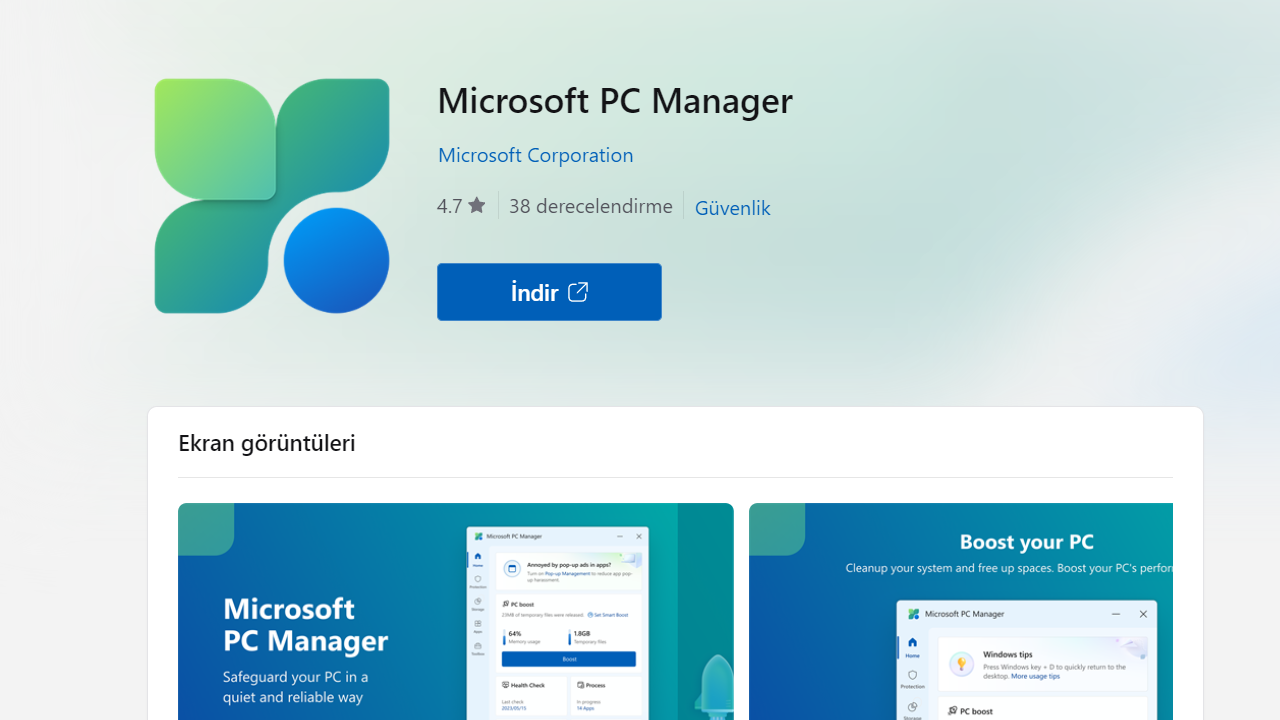
Microsoft PC Manager‘da PC Boost seçeneğiyle bilgisayarı hızlandırabilirsiniz. Bu seçenek, arka plandaki gereksiz uygulamaları kapatıyor ve işe yaramayan kalıntı dosyaları temizliyor. Bu da performansı artırıyor. Bu artışın ne seviyede olduğu sistemden sisteme göre değişiklik gösterecek olsa da, fayda sağladığı bir gerçek.

Windows 11, iki popüler uygulamanın fişini çekiyor!
Posta ve Takvim uygulamaları Windows 11 için kaldırılıyor. Microsoft, bu iki uygulamayı Outlook'ta birleştirecek.
Microsoft PC Manager uygulamasını indirebilmek için öncelikle buraya tıklayarak uygulama mağazasındaki sayfasına ulaşmalısınız. Akabinde indirme butonuna tıklayıp yükleme işlemini başlatmanız yeterli. Program indirildikten sonra açabilir ve ilgili seçeneklere ulaşabilirsiniz. Windows bilgisayar hızlandırma seçeneğine ise Ana Sayfa menüsünden erişebilirsiniz.
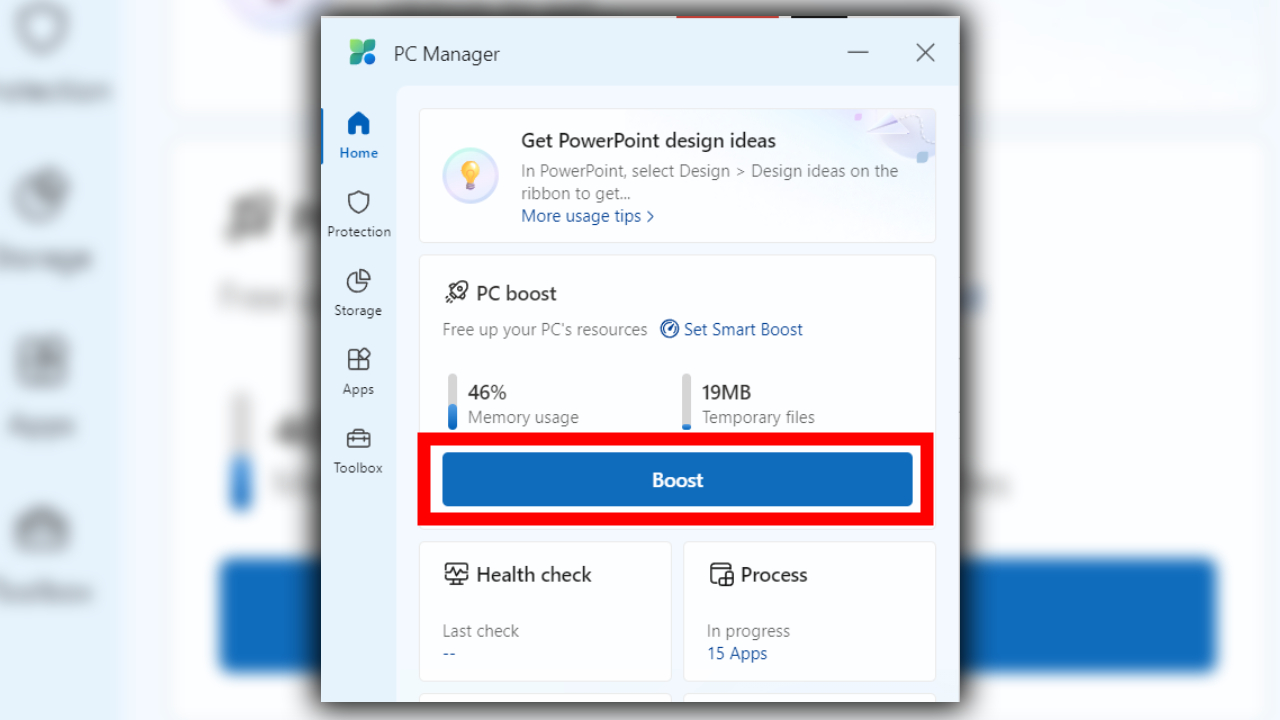 Microsoft PC Manager
Microsoft PC ManagerVirüs taraması yapmak gibi güvenlik seçenekleri, depolama yönetimi, uygulama yönetimi ve diğer tüm seçeneklere sol taraftaki dikey menü üzerinden ulaşabilirsiniz.
Peki siz bu konu hakkında neler düşünüyorsunuz? Microsoft'un uygulamasını nasıl buldunuz? Görüşlerinizi aşağıdaki Yorumlar kısmından bizimle paylaşabilirsiniz.
bilgisayarmicrosoftnasıl yapılırrehberwindowsEditor : Şerif SENCER





































